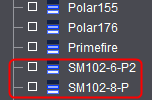
Em princípio, cada encomenda é reencaminhada para uma máquina específica. No entanto, se possuir na sua sala de impressão duas ou mais impressoras com o mesmo formato e só desejar decidir mais tarde em que impressora a encomenda vai ser imprimida, pode enviar a encomenda para várias impressoras, se tiver um cluster. Quando a encomenda for iniciada numa impressora (tecnicamente com a recolha de dados operacionais), a encomenda é apagada da fila de espera das outras impressoras.
Depois de criar um novo aparelho no CDM, você pode atribuí-lo a um cluster.
Faz sentido estabelecer num cluster, máquinas de formato igual e do mesmo tipo de conexão (por ex. "Máquina diretamente"). Por ex., as máquinas SM102-6-P2 e SM102-8P. Para tanto, você tem de criar primeiro um cluster.
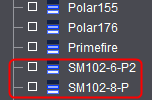

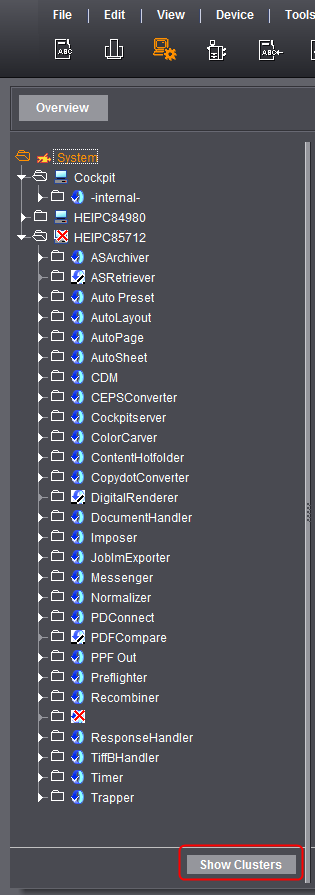
1.Mude para "Administração > Sistema" e clique no botão "Exibir clusters"

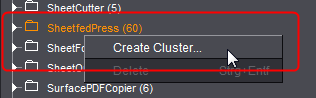
2.Role na área direita da janela até a pasta "SheetfedPress" e via menu de contexto selecione "Criar cluster". Abre-se a janela de diálogo "Criar cluster".

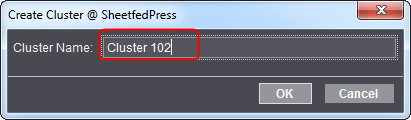
3.Aqui você pode inserir um nome para o cluster. O diálogo é fechado de modo automático e o cluster é criado. Agora você tem de atribuir ao cluster as máquinas correspondentes.

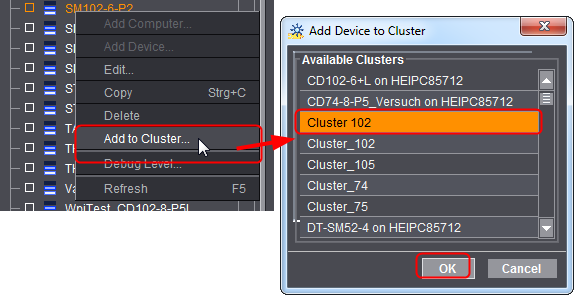
4.Em seguida selecione na área esquerda da janela sob "CDM" a máquina, que você quer estabelecer num cluster.
5.Através do menu de contexto você seleciona o ponto "Adicionar ao cluster" (1).
Abre-se o diálogo "Configuração para adicionar à cluster".
6.Selecione na lista o cluster anteriormente criado e clique em "OK".
A máquina liga-se agora ao cluster.
7.Repita as etapas 4 a 6 para todas as máquinas, que você quer depositar no cluster.